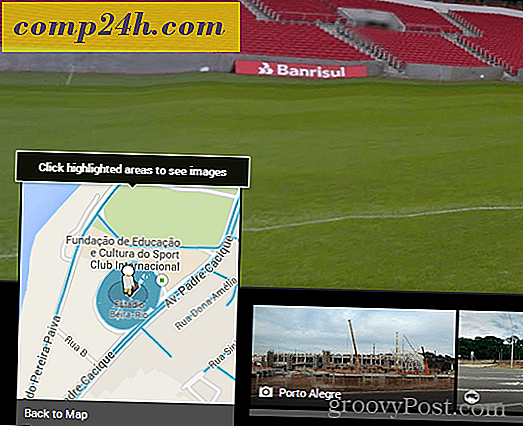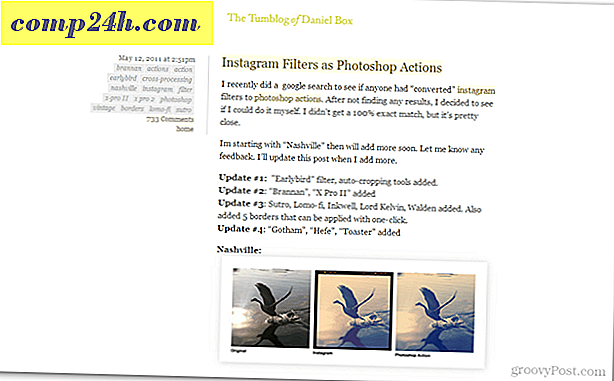Sådan deaktiveres Action Center til Windows 10 Home eller Pro (opdateret)
Windows 10 har flere nye funktioner, hvoraf den ene indeholder sit varslingscenter, som Microsoft kaldte Action Center. Hvis du finder ud af, at du ikke er fan og aldrig bruger det, så kan du slippe af med det.
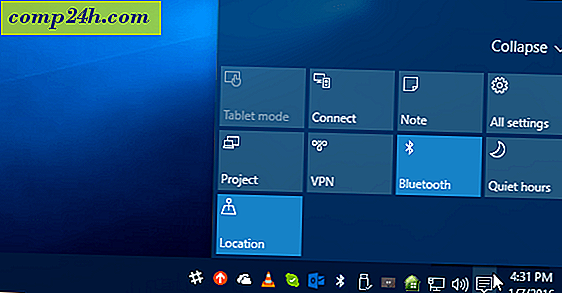
Sluk Action Center i Windows 10 Home eller Pro
Opdatering: 1/8/2016: Jeg har lige fundet ud af, at nu kan du faktisk slukke Action Center nemt i Indstillinger.
Gå til Indstillinger> System> Meddelelser og handlinger, og klik på Slå systemikoner til eller fra .

Dernæst i bunden af listen kan du slå Action Center fra eller tilbage igen. Og disse indstillinger er tilgængelige i både Home og Pro versioner af Windows 10.

Instruktionerne nedenfor virker også, men da det kun behøver at vende en switch, vil du sandsynligvis ikke gennemgå alt besvær.
Tak til vores læser Alan for tip!
Deaktiver handlingscenter i Windows 10 Pro
I Windows 10 Pro eller Enterprise kan deaktivering af Action Center udføres gennem Gruppepolicy Editor. Tryk Windows Nøgle + R og skriv: gpedit.msc og tryk Enter.

Derefter henvises under Lokal computerpolitik til Brugerkonfiguration> Administrative skabeloner> Startmenu og Aktivitetslinje . Derefter i den højre rude rul ned og dobbeltklik på Fjern meddelelser og actioncenter .

Vælg derefter Aktiveret, klik på OK, og log derefter ud og genindlæs igen eller genstart din pc.

Når du har logget ind igen, vil du se, at ikonet for Action Center ikke længere findes i proceslinjen.

Deaktiver Action Center Windows 10 Home
Gruppepolicy Editor er kun tilgængelig i Pro eller Enterprise versioner. Så, for at slukke det uden at bruge indstillingen i Indstillinger, skal du tilpasse registreringsdatabasen.